Polecenia głosowe Asystenta Google dla urządzeń smarthome działają najlepiej, gdy Twoje urządzenia są zorganizowane w grupy, zwane „pokojami”. Pominięcie tego kroku podczas konfiguracji może znacznie utrudnić korzystanie z urządzeń. W niniejszym artykule dowiesz się, jak tworzyć pokoje i dodawać do nich urządzenia.
Pokoje ułatwiają wykonywanie poleceń głosowych
Dzięki urządzeniom smarthome powiązanym z pokojami, Asystent Google pozwoli Ci osiągnąć więcej przy użyciu mniejszej liczby słów. Zamiast mówić „wyłącz światło w salonie 1, wyłącz światło w salonie 2, wyłącz światło w salonie 3” itd., wystarczy nadać grupie nazwę „Salon”, a następnie powiedzieć „wyłącz światło w salonie”, aby natychmiast wyłączyć wszystkie światła.
Co więcej, jeśli Google Home, z którym rozmawiasz, fizycznie znajduje się w tym samym miejscu co inteligentne światła, możesz dodać go do tej samej grupy co światła. Następnie wystarczy powiedzieć „wyłącz światła” – Asystent Google rozpozna skojarzenie i wyłączy odpowiednie światła.
Jak dodać nowe urządzenia do pokoi
Aby dodać urządzenie do pokoju, otwórz Asystenta Google i kliknij przycisk „Dodaj”.
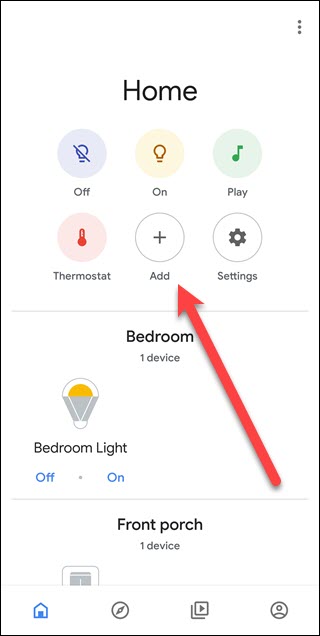
Wybierz opcję „Skonfiguruj urządzenie”.
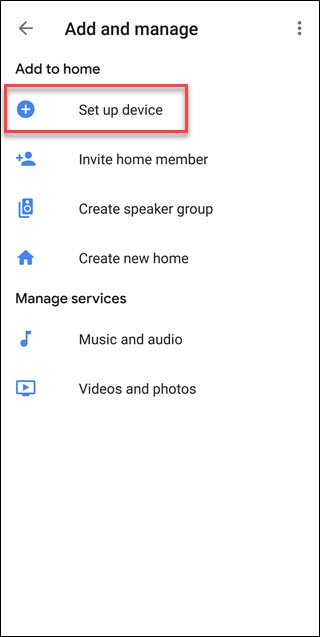
Kliknij „Nowe urządzenie” dla dowolnego urządzenia Google Home lub Chromecast, albo kliknij „Masz już coś skonfigurowanego?” dla urządzeń zewnętrznych, takich jak koncentrator Philips Hue lub Wink. W tym przykładzie używamy drugiej opcji.
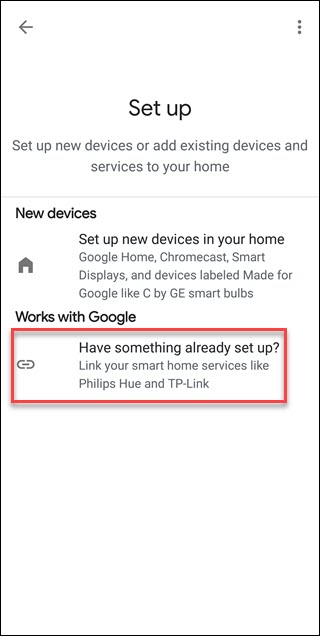
W oknie dialogowym „Zarządzaj kontami” przewiń do usługi, aby ją dodać, lub dotknij lupy, aby wpisać nazwę i ją wyszukać. W tym przykładzie wpiszemy „Magic Home”.
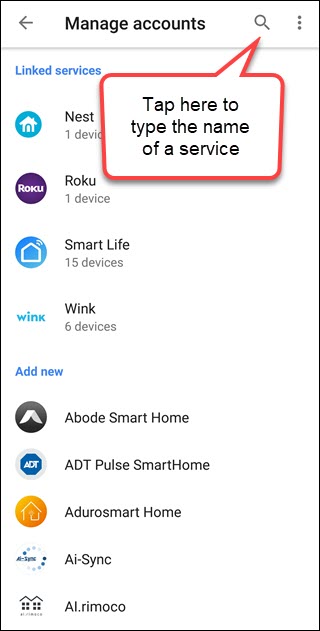
Stuknij w usługę, a następnie podaj szczegóły konta. Jeśli ten proces wydaje się zawieszać, spróbuj stuknąć w trzy kropki w prawym górnym rogu i otworzyć go w przeglądarce.
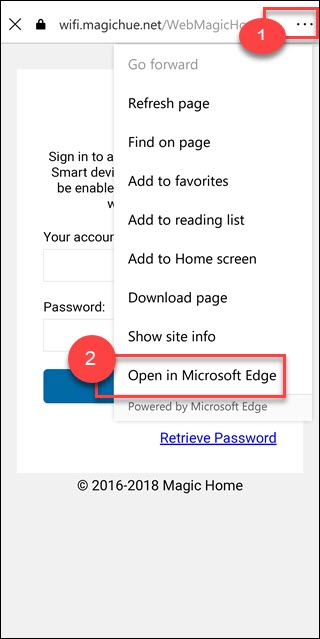
Stuknij znalezione urządzenia, a następnie stuknij opcję „Dodaj do pokoju”.
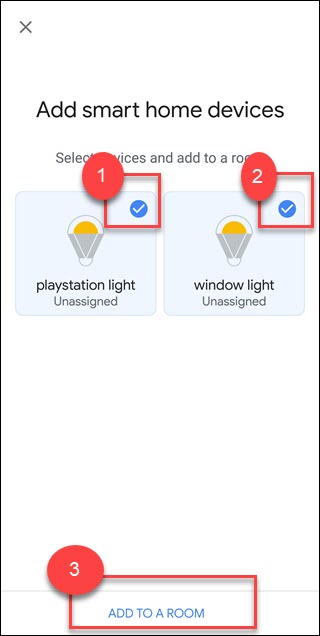
Kliknij odpowiednią nazwę pokoju, a następnie kliknij „Dalej”. W razie potrzeby przewiń w dół, aby zobaczyć opcję „Pokój niestandardowy”, która umożliwia utworzenie własnej nazwy.
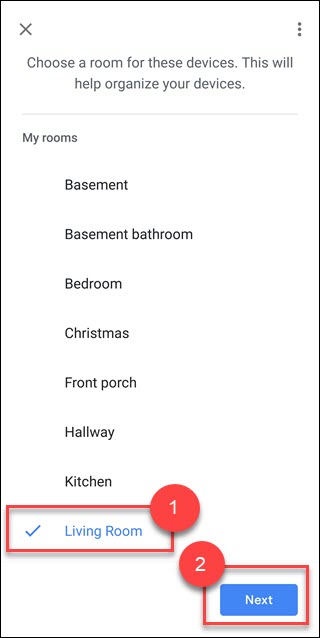
Gotowe. Twoje urządzenie zostanie teraz powiązane z pokojem.
Jak dodać istniejące urządzenia do pomieszczeń
Otwórz aplikację Asystent Google i przewiń w dół, aby znaleźć listę urządzeń, które nie są przypisane do pokoi. Dotknij dowolnego urządzenia, aby dodać je do pokoju.
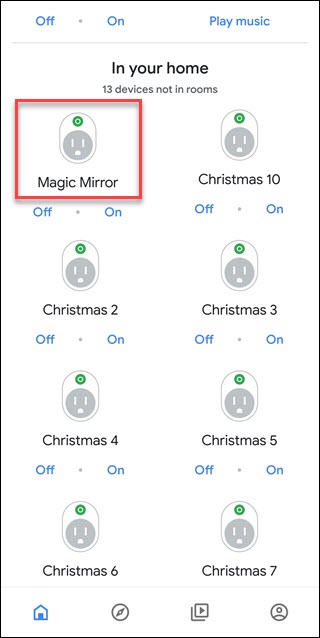
Kliknij „Dodaj do pokoju” u dołu ekranu.
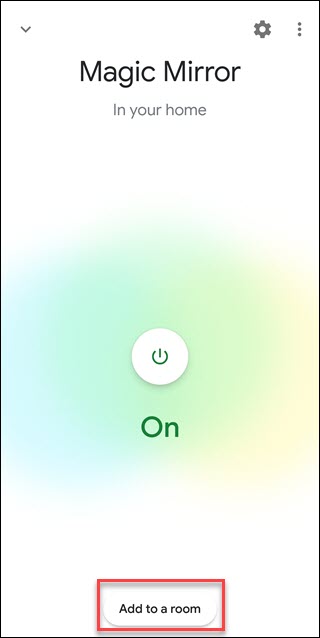
Wybierz odpowiednią lokalizację domową. Prawdopodobnie będziesz mieć tylko jeden dom, więc dotknij go, a następnie kliknij przycisk „Dalej”.
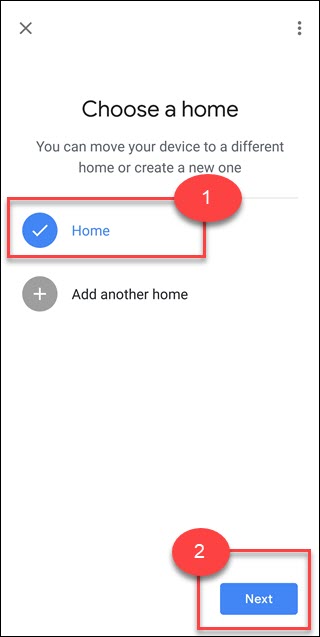
Następnie kliknij „Przenieś urządzenie”.
Jeśli masz więcej niż jedno konto powiązane z Twoim „domem” (dla rodzin itp.), wszystkie one będą miały dostęp do urządzenia. Jeśli kiedykolwiek przeniesiesz urządzenie do nowego domu, wszyscy członkowie utracą ten dostęp. Google stara się to wyjaśnić za pomocą komunikatu „Wpływa na dostęp dla domowników”. Należy o tym pamiętać w przypadku konfiguracji rodzinnej.
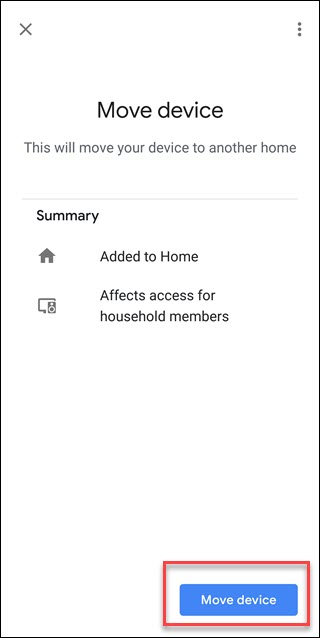
Dotknij pokoju, z którym chcesz skojarzyć urządzenie, a następnie kliknij „Dalej”.
Jeśli nie widzisz odpowiedniej etykiety pomieszczenia, przewiń do dołu opcji wyboru pokoju. Kliknij opcję „Pokój niestandardowy”, podaj etykietę, którą lubisz, a następnie kliknij „Dalej”.
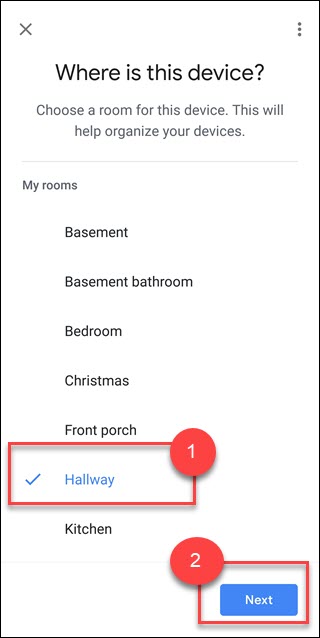
Dodanie urządzenia Google Home do tego samego pomieszczenia ułatwi sterowanie światłami. Gdy Google Home jest powiązany z tym samym pokojem co inteligentne oświetlenie, możesz powiedzieć „Hej Google, włącz światła”, aby je uruchomić. Ma to sens tylko wtedy, gdy światła i Google Home znajdują się fizycznie w tym samym pomieszczeniu.
Grupowanie urządzeń w pokojach oznacza, że możesz sterować tymi pokojami, odwołując się do nich. Jeśli zgrupujesz urządzenia w pokoju oznaczonym jako „sypialnia”, możesz powiedzieć „Hej Google, wyłącz sypialnię” lub „wyłącz światło w sypialni”, nawet jeśli Google Home znajduje się w innym miejscu w domu.
Zgrupowanie urządzeń w pokojach nie tylko zapewni lepszą organizację aplikacji Asystent Google, ale także ułatwi pracę z tymi urządzeniami. Jeśli masz trzy światła w jednym pomieszczeniu, o wiele łatwiej jest powiedzieć „wyłącz salon” niż wydawać polecenia dla każdego światła z osobna.
newsblog.pl
Maciej – redaktor, pasjonat technologii i samozwańczy pogromca błędów w systemie Windows. Zna Linuxa lepiej niż własną lodówkę, a kawa to jego główne źródło zasilania. Pisze, testuje, naprawia – i czasem nawet wyłącza i włącza ponownie. W wolnych chwilach udaje, że odpoczywa, ale i tak kończy z laptopem na kolanach.